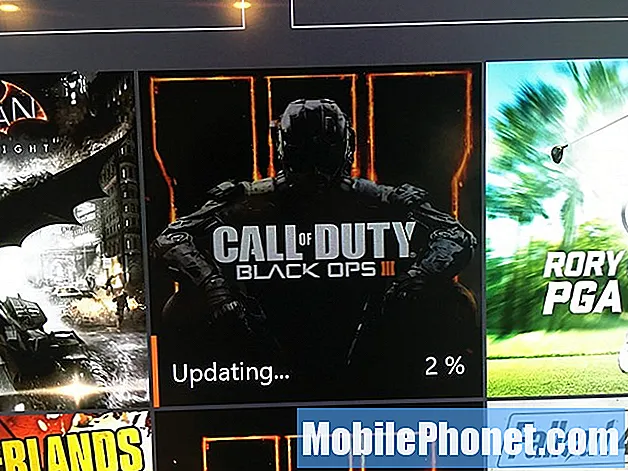Сірий перемикач WiFi може бути ознакою пошкодження кешу або файлів даних, особливо якщо це відбувається незабаром після оновлення. Такий випадок з деякими власниками Samsung Galaxy Note 9, які сказали, що проблема почалася після незначного оновлення прошивки. Особисто я зіткнувся з такою проблемою з Galaxy S9, і було досить незначним, що мені довелося виконати лише одну дуже основну процедуру усунення несправностей, щоб її виправити.
У цій статті я розповім вам про усунення несправностей вашого Galaxy Note 9 за допомогою вимкненого або сірого перемикача WiFi. Я поділюсь з вами рішенням, яке я використовував раніше для виправлення свого телефону, і запропоную кілька процедур, які ви також можете використовувати для вирішення цієї проблеми. Отже, якщо ви є одним із власників Примітки 9 і у вас виникла проблема, продовжуйте читати, оскільки ця публікація може вам допомогти.
Однак перед усім, якщо у вас є інші проблеми з пристроєм, відвідайте нашу сторінку з усунення несправностей, оскільки ми вже розглядали декілька поширених проблем із цим телефоном. Шанси на те, що вже існують рішення ваших проблем, тому просто витратьте час на пошук проблем, подібних до ваших. Якщо вам не вдається його знайти або вам потрібна подальша допомога, не соромтеся зв’язуватися з нами, заповнивши анкету з питань Android. Будь ласка, надайте нам якомога більше інформації, щоб нам було легше вирішити проблему. Не хвилюйтеся, оскільки ми пропонуємо цю послугу безкоштовно, тому вам залишається лише надати нам достатньо інформації про проблему.
Тепер, повертаючись до нашого способу усунення несправностей, ось що потрібно зробити щодо цієї проблеми ...
Запустіть телефон у безпечному режимі та перемкніть перемикач
Це рішення я використовував із телефоном раніше. Мені потрібно запустити пристрій у безпечному режимі, щоб тимчасово вимкнути всі сторонні програми та послуги. Потрапивши в безпечний режим, тумблер було ввімкнено, і я міг без проблем його вмикати та вимикати. Оскільки він був сірим у звичайному режимі, а мій wifi був вимкнений, мені довелося ввімкнути його в безпечному режимі після 3-кратного ввімкнення та вимкнення Wi-Fi. Коли я перезавантажився назад у звичайний режим, перемикач уже ввімкнено. Чесно кажучи, я не знав причини, чому це зробив мій телефон, але він також може працювати на вашому пристрої. Отже, виконайте такі дії, щоб спочатку запустити свою Примітку 9 у безпечному режимі:
- Вимкніть пристрій.
- Натисніть і утримуйте Потужність клавішу за екраном назви моделі, що з'являється на екрані.
- Коли SAMSUNG з'явиться на екрані, відпустіть Потужність ключ.
- Відразу після відпускання клавіші живлення натисніть і утримуйте кнопку Зменшення гучності ключ.
- Продовжуйте утримувати Зменшення гучності клавішу, доки пристрій не завершить перезапуск.
- Коли Безпечний режим з'явиться в нижньому лівому куті екрана, відпустіть Зменшення гучності ключ.
- У безпечному режимі ви можете кілька разів увімкнути та вимкнути перемикач WiFi.
Якщо ви змогли зробити це в цьому режимі, то це могло б бути так само, як і раніше. Перезавантажте телефон нормально і спробуйте перевірити перемикач після цього. Якщо його все ще ввімкнено, то, мабуть, проблема вирішена, хоча немає жодних гарантій, що вона повториться в майбутньому.
Однак, якщо перемикач WiFi все ще недоступний у безпечному режимі, вам доведеться перейти до наступної процедури.
Скиньте налаштування мережі
Оскільки ми маємо справу з проблемою, пов’язаною з мережею, найкраще скинути налаштування мережі вашого телефону, оскільки це може бути пов’язано з деякими пошкодженими службами, які все ще використовуються системою. Роблячи це, ви повертаєте всі мережеві конфігурації до заводських значень, і це може просто вирішити проблему. Ось як це робиться ...
- На головному екрані проведіть пальцем угору по порожньому місці, щоб відкрити Програми лоток.
- Торкніться Налаштування > Загальне керівництво > Скинути > Скиньте налаштування мережі.
- Торкніться СКИНУТИ НАЛАШТУВАННЯ.
- Якщо ви встановили PIN-код, введіть його.
- Торкніться СКИНУТИ НАЛАШТУВАННЯ. Після завершення з’явиться вікно підтвердження.
Після цього ввімкнуто лише мобільні дані, тож спробуйте перевірити, чи можете ви тепер увімкнути WiFi. Якщо все-таки ні, спробуйте наступне рішення.
Стерти кеш розділ
Можливо також, що після оновлення системний кеш був пошкоджений або застарілий. Такі речі трапляються частіше, ніж ви думаєте, тому важливо спробувати цю процедуру, щоб лише детально ознайомитися з нашими способами усунення несправностей.
- Вимкніть пристрій.
- Натисніть і утримуйте Збільшення гучності клавішу та Біксбі клавішу, потім натисніть і утримуйте Потужність ключ.
- Коли відобразиться логотип Android, відпустіть усі три клавіші.
- Повідомлення «Встановлення оновлення системи» з’явиться протягом 30–60 секунд, перш ніж з’являться опції меню відновлення системи Android.
- Натисніть кнопку Зменшення гучності кілька разів, щоб виділити стерти кеш розділ.
- Натисніть Потужність клавішу для вибору.
- Натисніть кнопку Зменшення гучності ключ для виділення так, їх та натисніть Потужність клавішу для вибору.
- Коли розділ кешування стирання завершено, Перезавантажте систему зараз виділено.
- Натисніть кнопку Потужність клавішу для перезавантаження пристрою.
Створіть резервні копії файлів і скиньте Примітку 9
Після видалення вмісту розділу кеш-пам’яті, а перемикач WiFi все ще не ввімкнено, вам слід просто скинути налаштування телефону. Це найефективніше рішення цієї проблеми, але я завжди вагаюся запропонувати його, не вичерпуючи всіх можливих рішень, оскільки ви можете втратити деякі важливі файли та дані. На даний момент у вас немає іншого вибору, тому обов’язково створіть резервну копію важливих файлів. Після резервного копіювання виконайте такі дії, щоб скинути налаштування телефону:
- Вимкніть пристрій.
- Натисніть і утримуйте Збільшення гучності клавішу та Біксбі клавішу, потім натисніть і утримуйте Потужність ключ.
- Коли з’явиться зелений логотип Android, відпустіть усі клавіші („Встановлення оновлення системи“ відображатиметься приблизно 30–60 секунд, перш ніж відображатимуться опції меню відновлення системи Android).
- Натисніть кнопку Зменшення гучності натисніть кілька разів, щоб виділити «стерти дані / скинути заводські налаштування».
- Натисніть Потужність , щоб вибрати.
- Натисніть кнопку Зменшення гучності клавішу, доки не буде виділено "Так - видалити всі дані користувача".
- Натисніть Потужність для вибору та запуску головного скидання.
- Коли головне скидання завершено, виділяється „Перезавантажити систему зараз“.
- Натисніть кнопку Клавіша живлення перезапустити пристрій.
Сподіваюся, що ми змогли допомогти вам вирішити проблему з вашим пристроєм. Ми були б вдячні, якщо б ви допомогли нам поширити цю інформацію, тому, будь ласка, поділіться цим повідомленням, якщо вважаєте це корисним. Щиро дякую за читання!
СХОЖІ ПОВІДОМЛЕННЯ:
- З'єднання Wi-Fi Samsung Galaxy Note 9 постійно падає після оновлення мікропрограми
- Як використовувати Galaxy Note 9 як мобільну точку доступу
- Додаток для клавіатури Samsung Galaxy Note 9 не працює під час надсилання текстових повідомлень або надсилання повідомлень Facebook
- Як виправити Samsung Galaxy Note 9 Гучність мала
Зв’яжіться з нами
Ми завжди відкриті для ваших проблем, питань та пропозицій, тому не соромтеся зв’язуватися з нами, заповнивши цю форму. Це безкоштовна послуга, яку ми пропонуємо, і ми не будемо брати за неї жодної копійки. Але зауважте, що ми щодня отримуємо сотні електронних листів, і ми не можемо відповісти на кожен із них. Але будьте впевнені, що ми читаємо кожне отримане повідомлення. Тим, кому ми допомогли, розкажіть про це, поділившись нашими публікаціями з друзями, або просто поставивши лайк нашим сторінкам у Facebook та Google+ або підписавшись на нас у Twitter.